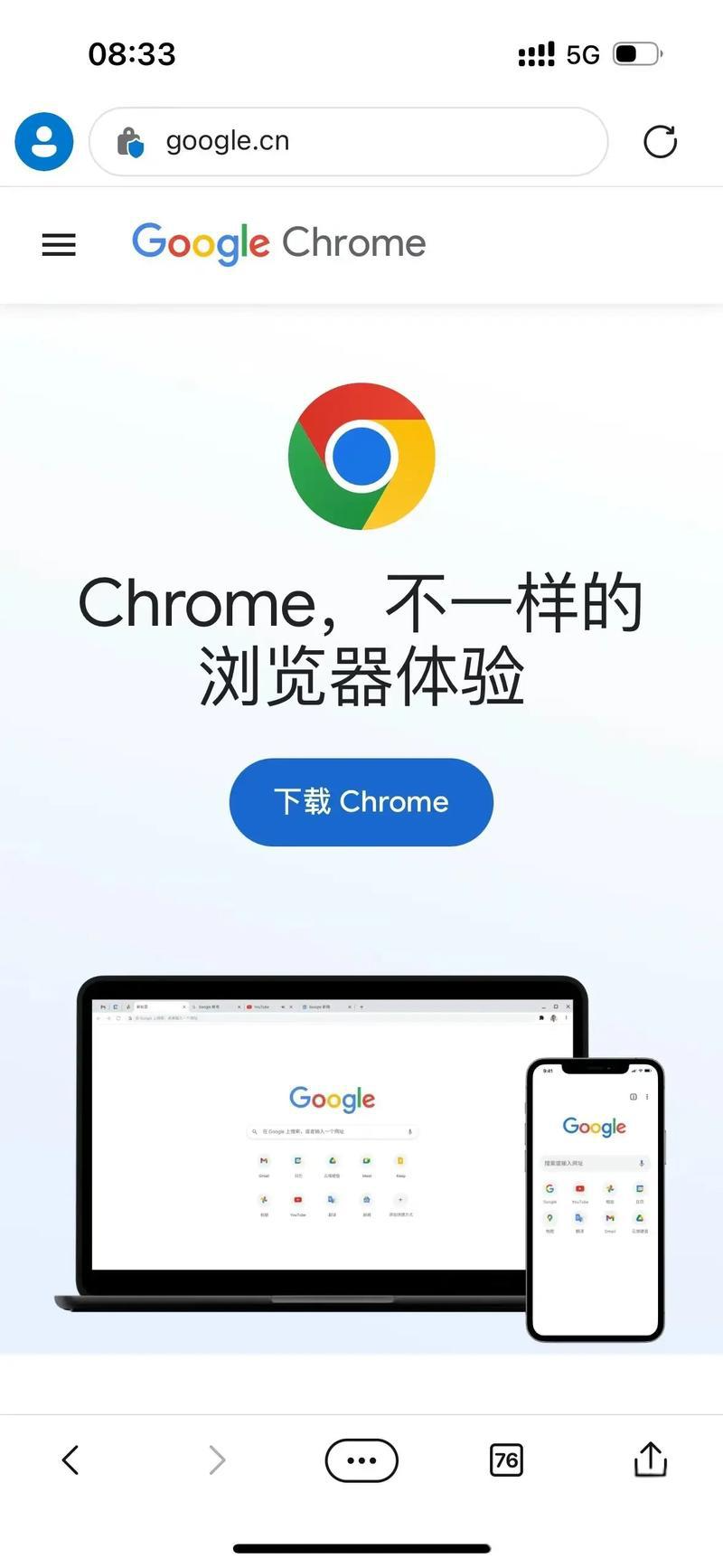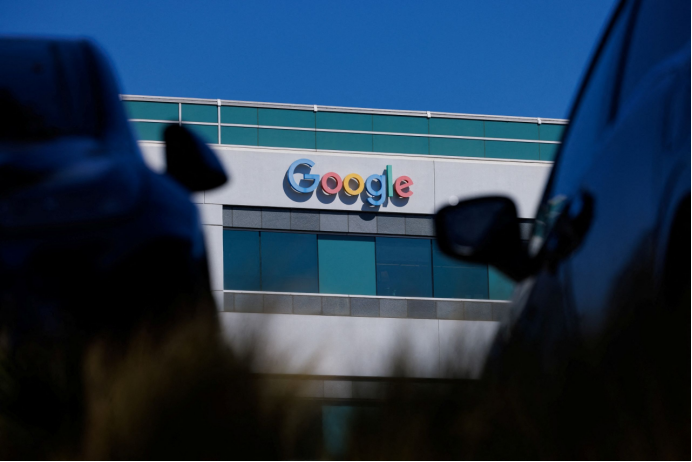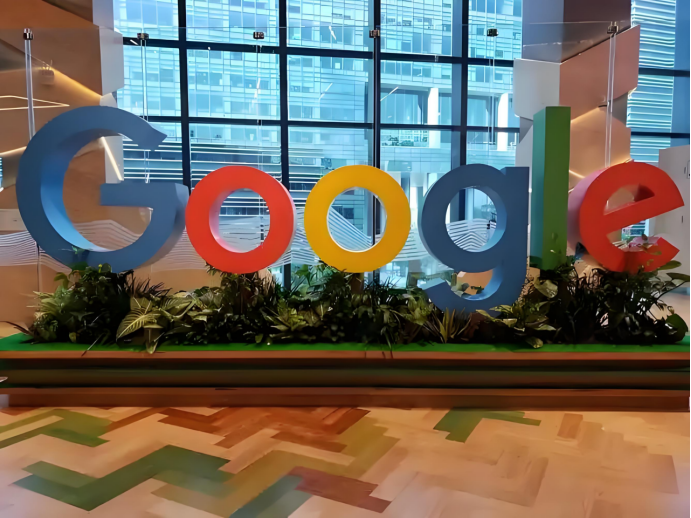谷歌浏览器广告过滤功能如何使用?
 谷歌浏览器电脑版
谷歌浏览器电脑版
硬件:Windows系统 版本:130.0.6723.59 大小:66.69MB 语言:简体中文 评分: 发布:2024-02-05 更新:2024-08-12 厂商:谷歌信息技术(中国)有限公司
在当今互联网时代,使用谷歌浏览器浏览网页时,我们常常会遇到各种广告,让人感到十分烦恼。弹窗广告、自动播放的视频和横幅广告不仅拖慢了网页的加载速度,还分散了我们的注意力,影响浏览体验。好在谷歌浏览器提供了一项广告过滤功能,能够帮我们屏蔽这些讨厌的广告,让我们更专注于真正需要的信息。下面,我将为大家介绍如何使用这一功能。

一、使用 Chrome 内置广告屏蔽功能
打开浏览器并进入设置:双击桌面上的 Chrome 图标或在任务栏中点击其图标打开浏览器。点击右上角的三个垂直排列的点(菜单按钮),选择 “设置”。
进入隐私和安全设置:在设置页面中,向下滚动找到并点击 “高级”。在高级设置的 “隐私和安全” 部分,点击 “网站设置”。
调整广告设置:在网站设置页面中,找到 “广告” 选项。进入广告设置页面后,若希望完全禁用所有广告,可选择 “禁止所有广告”;若只想限制某些类型的广告,如弹出式广告,则可以选择 “禁止弹出式广告和重定向”。
保存更改:完成设置调整后,点击页面底部的 “返回” 按钮保存更改,使设置生效。
二、安装广告屏蔽插件
Adblock Plus
安装插件:打开 Chrome 网上应用店,在搜索框中输入 “Adblock Plus” 并回车。找到 Adblock Plus 插件,点击 “添加到 Chrome”,根据提示完成安装。
配置插件:安装后,插件会自动开始屏蔽广告。点击浏览器右上角的插件图标,可根据需要进行配置,如设置过滤规则、添加白名单等。
uBlock Origin
下载插件:由于 uBlock Origin 可能不在 Chrome 网上应用店内,需访问其官方网站下载适用于 Chrome 的版本。
安装插件:将下载的插件文件拖放到 Chrome 的扩展页面(可通过在浏览器地址栏输入 “chrome://extensions/” 访问)中进行安装。
配置插件:安装完成后,在 Chrome 的扩展页面中找到 uBlock Origin 并进行配置。该插件提供了丰富的过滤规则和自定义选项,可根据自己的需求进行设置,比如创建自定义过滤规则、调整请求过滤级别等。
AdGuard
安装插件:访问 Chrome 网上应用店,搜索 “AdGuard” 并找到该插件。点击 “添加到 Chrome” 按钮,按照提示完成安装。
配置插件:安装完成后,点击右上角的插件图标,根据需要调整设置,如开启隐私保护功能、设置广告拦截强度等。
三、自定义广告过滤规则
创建自定义规则:访问 “chrome://extensions/” 打开 Chrome 扩展页面。找到已安装的广告拦截扩展(如 AdGuard),点击 “详情”。在扩展详情页中,通常会有 “自定义规则” 或 “高级设置” 选项,可根据需要添加特定的过滤规则。例如,可设置拦截特定域名下的所有广告内容。
定期更新过滤规则:为保持最佳过滤效果,建议定期更新广告过滤规则。广告拦截扩展通常会自动更新规则,但对于一些自定义规则,需要用户手动检查和更新。
合理使用白名单:对于信任的网站,可将其加入白名单以允许广告展示,支持网站运营。在扩展的设置中,一般会有 “白名单” 或 “例外” 选项,点击添加按钮,输入网站地址即可将其加入白名单。
希望通过以上方法,大家能够有效利用谷歌浏览器的广告过滤功能,让网络浏览环境更加清爽高效。选择合适的广告过滤方式,享受更好的上网体验。